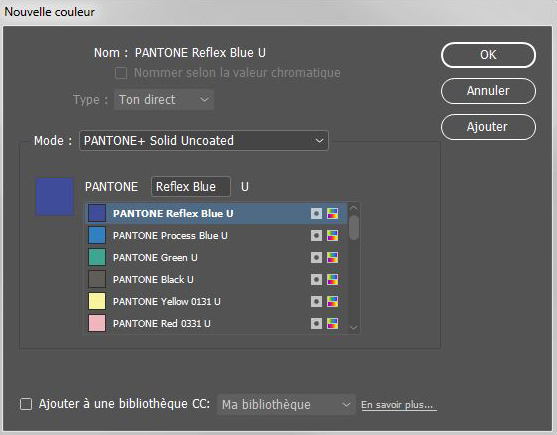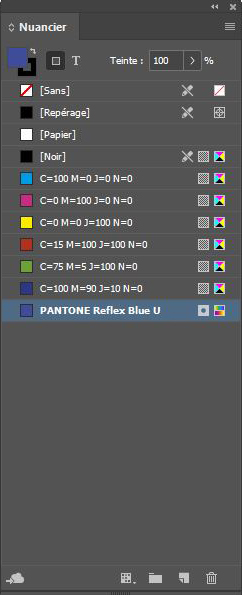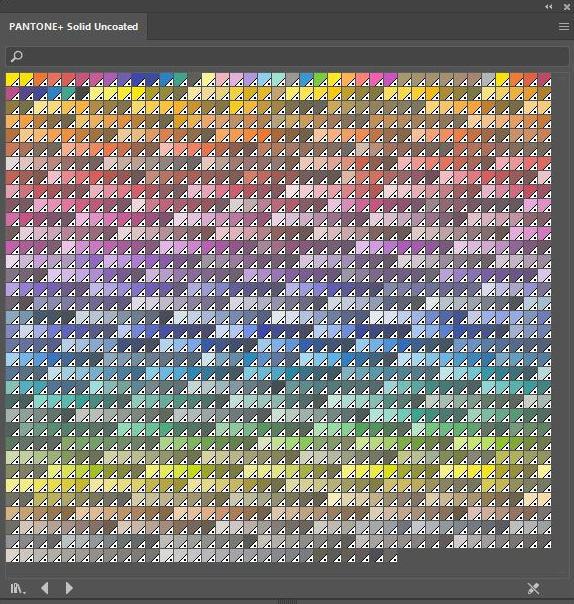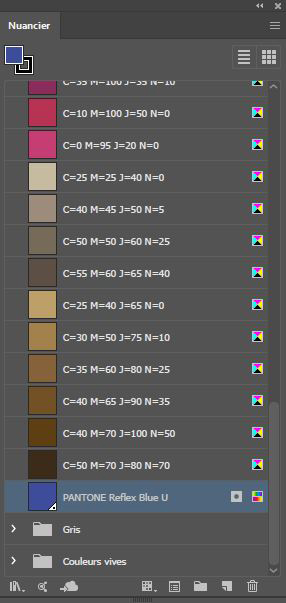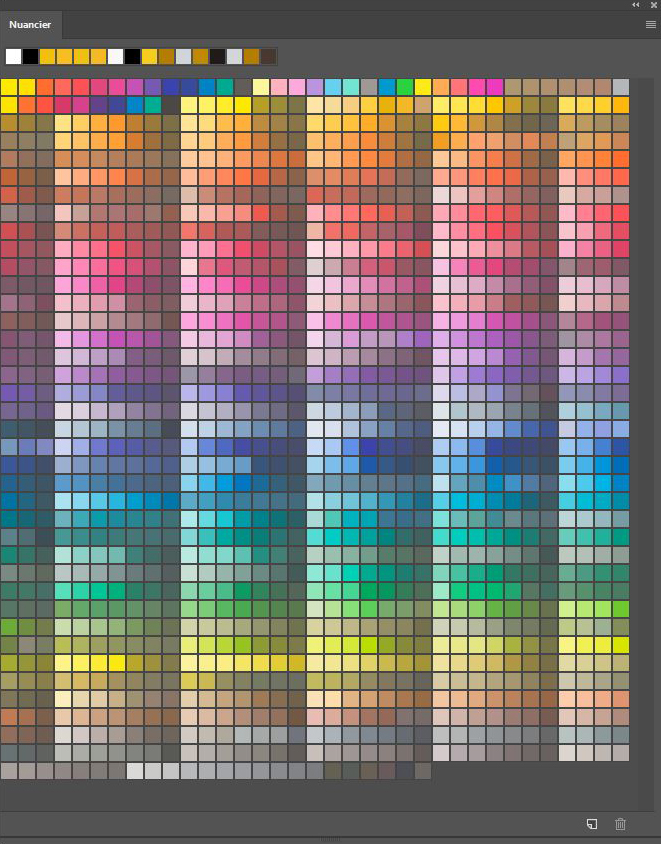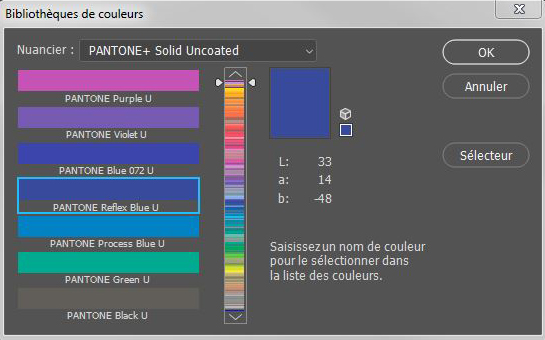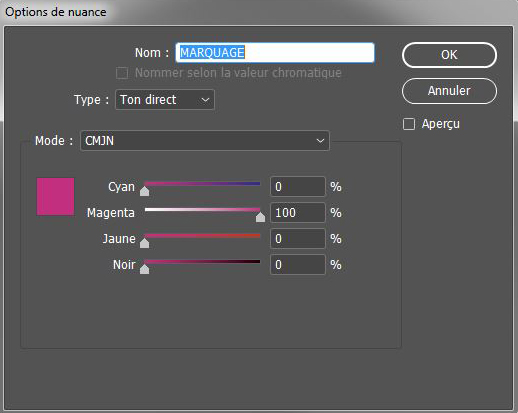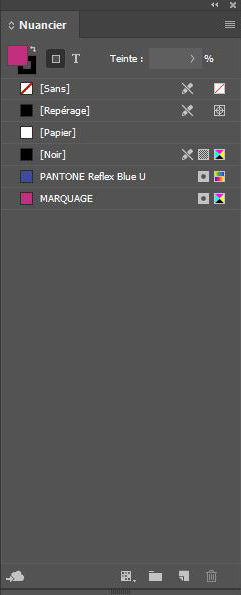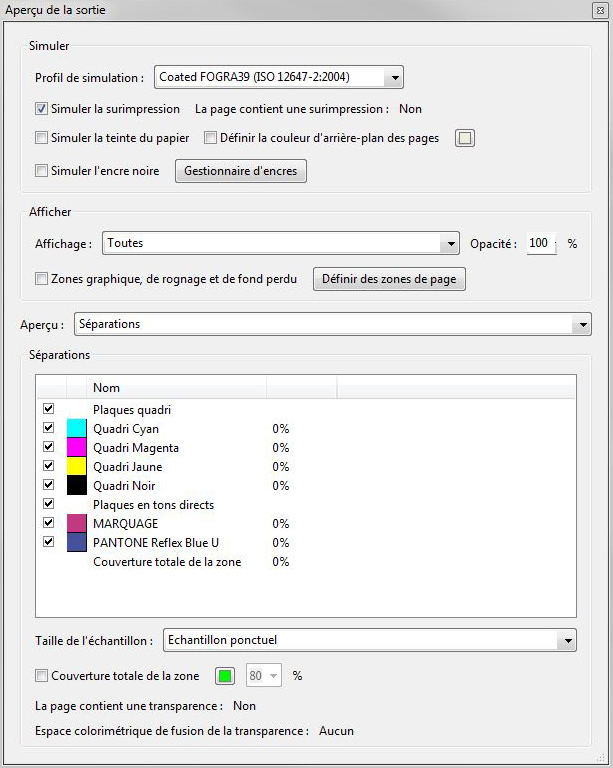Nous continuons cette série consacrée à la PAO par vous parler d’un autre éléments important l’impression letterpress : les tons directs. Cet article présentera donc brièvement ce mode colorimétrique bien particulier mais surtout vous donnera les trucs et astuces sur les différents logiciels Adobe afin de vous aider dans la création de vos fichiers.
Préambule
Avec la technique Letterpress, nous imprimons sur des papiers non-couchés avec des couleurs en tons directs. Par ailleurs, nous disposons également d’une presse numérique donc nous avons la possibilité d’imprimer en quadrichromie. C’est pourquoi cet article se concentra principalement sur les spécificités de notre imprimerie. Il ne s’agit nullement de faire un article généraliste et détaillé sur l’ensemble de la colorimétrie.
CMJN, tons directs : quelles différences ?
La quadrichromie (CMJN) et les tons directs (la marque Pantone ® est la plus connue) sont les deux principaux types d’encres utilisés dans le monde de l’imprimerie, et en particulier chez nous.
Le ton direct se base sur 14 couleurs standards qui peuvent être amélioré en néon, pastel ou métallique avec des encres d’autres teintes de bases dont 7 couleurs pour les pastels, 7 couleurs pour les néons et 7 couleurs pour les métaux. Cela permet surtout d’avoir un panel de teinte plus large, précise et inaccessible en quadrichromie.
Il existe plusieurs gammes de tons directs appartenant à différentes marques :
-
Dic
-
Folcotone
-
Pantone
-
Toyo
-
Truematch
La gamme Pantone est la plus connue et utilisée en Europe et c’est celle que nous utilisons. Elle est définit par des chiffres qui représentent les couleurs dans le nuancier et par la lettre C (pour coated, papier couché) ou par la lettre U (uncoated, papier non couché). À savoir que l’apparence d’une même couleur sera différente selon le type de papier utilisé.
Les couleurs quadrichromiques sont au nombre quatre : cyan (C), magenta (M), jaune (J) et noir (N). C’est la combinaison de ces couleurs par le principe de la synthèse soustractive qui permet la reproduction et l’impression d’une partie du spectre de couleur. Le but de cet article n’étant pas de vous faire un cours entier sur les modes colorimétriques et notamment sur la quadrichromie, nous vous invitons à lire la page Wikipedia consacré à cette thématique.
I. Le ton direct dans les logiciels Adobe
Par défaut, le nuancier des tons directs n’apparaît pas par défaut dans les logiciels de la suite Adobe (Photoshop, Illustrator, InDesign). Ces logiciels étant configuré pour créer des travaux soit en RVB, soit en CMJN, il faudra donc chercher ces couleurs manuellement.
- InDesign : Palette Nuancier > Nouvelle couleur > Mode > Pantone+ Solid Uncoated
La couleur en ton direct sélectionné est désormais ajouté à votre nuancier. Vous remarquerez dans celui-ci que la couleur en question possède un pictogramme spécifique différent des autres couleurs.
- Illustrator : Nuancier > Ouvrir la bibliothèque des nuances > Catalogue de couleurs > Pantone+ Solid Uncoated
Cette fois-ci, et contrairement à InDesign, le logiciel Illustrator vous affiche la palette entière des couleurs présent dans le nuancier sélectionné. Un champ de recherche ainsi que les préférences d’affichage (par nom, par type, par liste, par vignette) sont disponible pour vous permettre de trouver plus facilement les couleurs souhaitées. Une fois la couleur intégrée dans votre nuancier, elle possède un pictogramme spécifique différent des autres couleurs.
- Photoshop : Nuancier > Pantone+ Solid Uncoated
Tout comme Illustrator, le logiciel Photoshop affiche l’ensemble de la palette des couleurs présent dans le nuancier sélectionné. Malheureusement cette solution est légèrement contraignante car les tons directs s’ajoutent (ou se remplacent selon l’option sélectionné) à votre propre nuancier. Il n’existe pas de palette à part comme dans Illustrator. C’est pourquoi, nous vous conseillons cette méthode :
- Palette Couleur > Double clic sur le sélecteur de couleur (avant ou arrière plan) > Bibliothèques de couleurs > Pantone+ Solid Uncoated
II. Nuancier Pantone
Comme vous avez pu le constater, InDesign n’affiche pas par défaut l’ensemble des couleurs du nuancier Pantone ® sélectionné. Cela peut paraître contraignant de devoir renouveler l’opération de création de nouvelle couleur. C’est pourquoi, nous vous proposons dans notre FAQ, à la rubrique Téléchargement le nuancier Pantone+ Solid Coated et Pantone+ Solid Uncoated. Vous pouvez le charger directement dans InDesign (Nuancier > Charger un nuancier).
III. La particularité de notre métier d’imprimeur typographique
Pour une question d’esthétisme et de positionnement haut de gamme nous avons fait le choix d’imprimer sur des papiers de création. Ces papiers, que nous utilisons ne sont pas choisis par hasard. En effet, ils s’accommodent parfaitement à nos différentes presses typographiques que ça soit pour de l’impression, du débossage pur, du marquage à chaud mais également pour de la finition comme la couleur ou le marquage sur tranche. Les papiers que nous utilisons sont donc non couchés. C’est-à-dire qu’il n’y a pas de traitement lors de la fabrication de ceux-ci afin de les rendre plus lisses.
Vous l’aurez donc compris nous n’acceptons, en impression typographique, uniquement des couleurs qui proviennent de la gamme Pantone Solid Uncoated.
IV. Combinaison marquage à chaud et tons directs
Si vous êtes arrivé jusque là, c’est que vous maîtrisez à la perfection le nuancier de votre logiciel préféré, bravo ! Mais vous vous interrogez sur la manière de faire dans le cadre d’une impression en tons directs s’accompagnant d’un ou plusieurs marquages à chaud. Pas de panique, nous vous expliquons dans la suite de cet article, la manière de faire.
Pour un soucis de longueur, nous vous présentons la méthode dans InDesign. Mais celle-ci est sensiblement la même sur Photoshop ou Illustrator.
- Palette Nuancier > Nouvelle couleur > Type ton direct > Mode CMJN
Voilà comment comment interpréter concrètement cette opération :
-
Création d’une nouvelle couleur qui s’appelle MARQUAGE.
-
Choix que le type d’encre en impression sera du TON DIRECT.
-
Visuellement ma couleur à l’écran sera dans le mode CMJN.
J’ai ainsi, dans mon nuancier, ma couleur d’impression en ton direct sélectionné préalablement (Reflex Blue U) et ma couleur représentant mon marquage à chaud.
Enfin, après mon export PDF, nous pouvons voir le résultat dans Acrobat Pro.
- Prépresse > Aperçu de la sortie
ATTENTION : N’essayez pas de faire correspondre la couleur du marquage que vous voyez à l’écran avec la couleur du marquage que vous souhaitez en impression. C’est totalement inutile ! Il s’agit juste de nous indiquer VISUELLEMENT sur votre fichier les différentes encres ou zones de marquage.
Conclusion
Voilà, vous savez gérer vos encres en ton direct dans les différents logiciels. Si vous avez un doute, n’hésitez pas à consulter notre FAQ afin de nous livrer un fichier le plus facilement exploitable. Nous mettons aussi à disposition un service de vérification de vos fichiers dans le but de vous accompagner de bout en bout de votre projet d’impression.
Note : Tous les articles concernant la PAO seront présentés sur les logiciels de la marque Adobe à partir de la version CS6 jusqu’à CC 2019. Nous sommes conscient qu’il existe d’autres solutions logicielles pour arriver aux mêmes résultats. Néanmoins les produits de cette marque représentent un gage de qualité.